基于SAP Business Objects Dashboards可视化软件教学方法探讨
郭新顺 曹玉茹
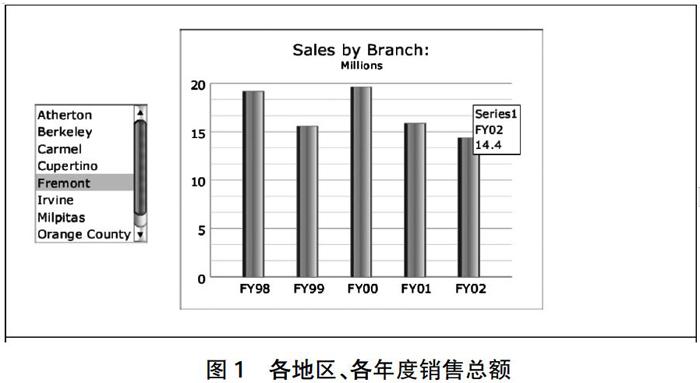
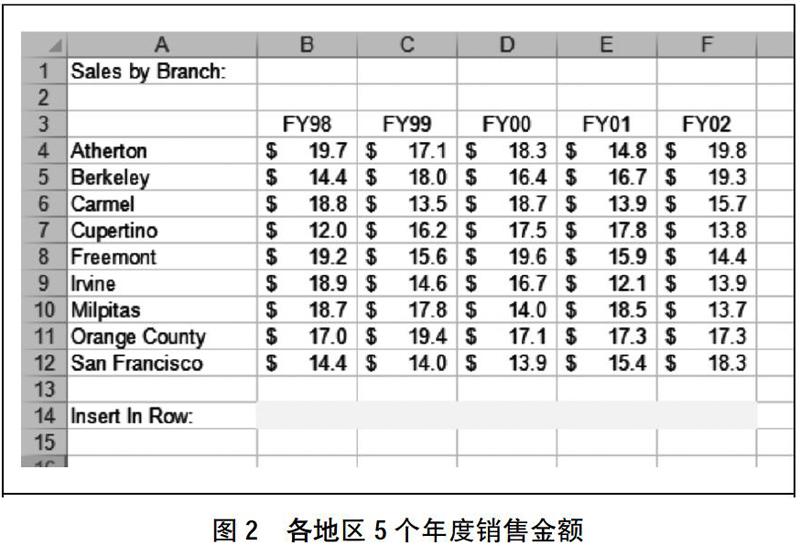
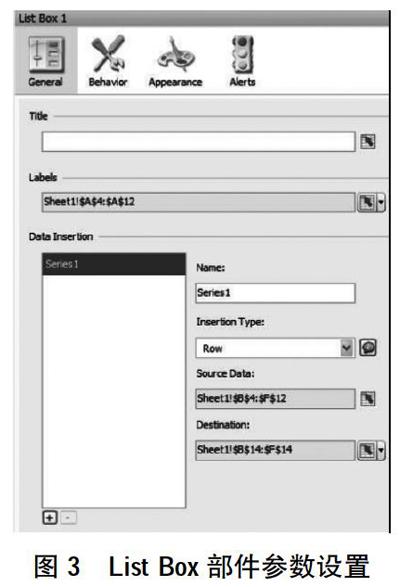
[摘 要] 数据可视化软件可以以一种简单的制作方法将复杂的数据以交互式的仪表盘方式直观展现出来,让人们更容易理解这些数据,真正将数据转化为信息,更容易作出正确的决策。根据SAP Business Objects Dashboards可视化软件的特点,探讨通过案例教学的方式,从讲授单一部件用途及参数设置到讲授多部件联合协同作用,达到熟练掌握数据整理、各部件功能特点、各部件参数设置、多部件联动设置的技巧等,提高学生利用可视化软件对数据分析结果进行更加直观的交互展示的能力。
[关 键 词] SAP Business Objects Dashboards;可视化;部件;案例教学
[中图分类号] TP31 [文献标志码] A [文章编号] 2096-0603(2019)34-0164-02
可视化软件SAP Business Objects Dashboards帮助越来越多的企业从浩如烟海的复杂数据中理出头绪,化繁为简,可以让决策者及时访问、迅速掌握、交互和使用信息。拖放式设计功能可以简化交互视图的创建步骤,加快决策过程,支持更明智的决策,提高业务绩效。
SAP Business Objects Dashboards是商業智能仪表盘(Business Intelligence Dashboard,BI dashboard)的简称,它是一般商业智能都拥有的实现数据可视化的工具,是向企业展示度量信息和关键业务指标(KPI)现状的数据可视化工具。SAP Business Objects Dashboards可以在一个简单屏幕上联合并整理数据、度量和绩效记分卡。它可以调整适应特定角色并展示为单一视角或部门指定的度量。它以丰富的可交互的可视化界面为数据提供更好的使用体验。
一、SAP Business Objects Dashboards软件和教学的特点
(一)软件使用便捷,容易上手,无需编写程序
动态仪表盘的制作步骤只需要三步。简而言之,通过SAP Dashboard制作动态仪表盘只需3个步骤,就可以将基于Excel的数据模型变为交互、可视化的分析。
步骤1:把要展示的数据导入可视化制作软件中,并对数据进行整理。
通常是把一个Excel电子表格导入可视化软件中,或者通过XML、基于SOAP的Web Services获取数据。数据整理的目的往往是为可视化部件展示数据的要求而进行的各种数据计算、数据复制等操作。如果仪表盘的数据来源于数据库,则可实现数据的实时更新,创建出随数据实时改变的动态仪表盘。
步骤2:通过鼠标器的拖放功能在画布中添加统计图、容器、选择器、单值、地图、文本、饰图和背景等部件,再对各部件相应参数进行设置即可创建出交互式可视化分析、图表、图像、财务报表和商业计算器等仪表盘,而不需要任何编程操作。
步骤3:对创建好的仪表盘进行主题风格和颜色选择可快速改变仪表盘的展示风格,并导出为Flash播放格式.swf,或发布到Microsoft Office,Flash(SWF),Adobe PDF,Adobe Air,Microsoft Re-porting Services,Microsoft Office SharePoint和IBM WebSphere等载体上。
(二)通过案例教学加强各类部件特点的学习
不同的部件类型都有其展示数据的风格特点,它们的属性标签以及参数设置都各不相同。通过实际案例进行加强训练,达到对各类部件熟练掌握的目的,可事半功倍。
(三)利用软件自带工具或预建部件快速创建仪表盘
该软件还提供了一系列工具、模板和小部件,帮助使用者快速创建仪表盘。例如,利用直观简洁的设计环境,可以使用常用、预建的可视化部件(如,外壳、地图、图表、带多个指标的量表、记分卡和选择器)库快速创建专业的可视化模型。仅需要将所需部件拖放至预先构建的模板或自己设计方案中,并将所需要的数据源设置到该可视化图形上即可。
(四)加强教学中的趣味性以及作品美观的设计
该软件创建的可视化作品往往外观既酷炫又美观。在教学中除了强调业务功能的设计之外,也要强调作品美观的设计。最简单直接的方法,就是给学生多观看现实案例,从中学习设计技巧,并勤思考、多练习。
二、教学方法
以案例描述及结果显示、数据整理、部件特点简介及实际操作、学生练习。下面以一个简单的案例讲解List Box、Column Chart部件的使用方法。
(一)案例描述及结果显示
如图1所示,当用鼠标单击左侧List Box部件中的任一地区名称时,右侧的Column Chart部件中显示该地区各年度销售总额。
(二)数据整理及导入
图2显示的是9个地区5个年度的销售金额数据。把B14:F14区域作为插入目的地数据范围,背景设置为黄色。利用软件导入功能把该数据的Excel电子表格导入软件中。
(三)在画布中拖入List Box和Column Chart部件
选中List Box部件并设置参数,见图3所示。
1.设置List Box部件中显示的地区名。在“Labels”下面的文本框中录入A4:A12
2.在List Box部件“Source Data:”下方的文本框中录入B4:F12
3.在List Box部件“Destination:”下方的文本框中录入B14:F14
选中Column Chart部件并设置参数,见图4所示。
(1)Column Chart部件标题设置。在“Chart:”下面的文本框中录入A1。
(2)Column Chart部件子标题设置。在“Subtitle:”下面文本框中录入Millions。
(3)Column Chart部件Y軸设置。在“Values(Y):”下面文本框中录入B14:F14。
(4)Column Chart部件X轴设置。在“Category Labels(X):”下面文本框中录入B3:F3。
(四)保存并发布
可以先对设计结果设置合适的主题以及颜色,改变外观达到最佳视觉效果。把设计结果保存为XLF源文件格式,然后可以导出为.swf格式的Flash文件,也可以直接导出到Word、PPT、PFD、XML文件中。
通过一个简单的案例可看出,通过使用正确的部件并进行参数设置,就可以既简单又快捷地完成数据可视化的制作。
三、结论
根据课程的特点,采用正确的内容组织和案例教学方法,以达到最佳的教学效果。本课程从实际案例出发,从单个部件学习入手,强化对各部件的功能特点、参数设置以及各部件对数据整理要求进行重点讲解和练习。通过加强多部件联动设计思路和技巧的综合运用,提高学生分析问题、解决问题的能力。
参考文献:
[1]David Lai,Xavier hacking.SAP Business Objects Dashboards
4.1 Cookbook[M].BIRMINGHAM:professional expertise distilled,2015.
[2]沈浩.数据展现的艺术:精通水晶易表[M].北京:电子工业出版社,2009.
[3]陈薇伊.软件可视化技术研究综述[J].电脑知识与技术,2019(8).
[4]陈帅嘉.基于水晶易表的客户管理数据可视化研究分析[J].中国电子商务,2013(8).
[5]王锐.岭回归分析在解决经济数据共线性问题中的应用[J].经济研究导刊,2018(22).
◎编辑 张 慧

